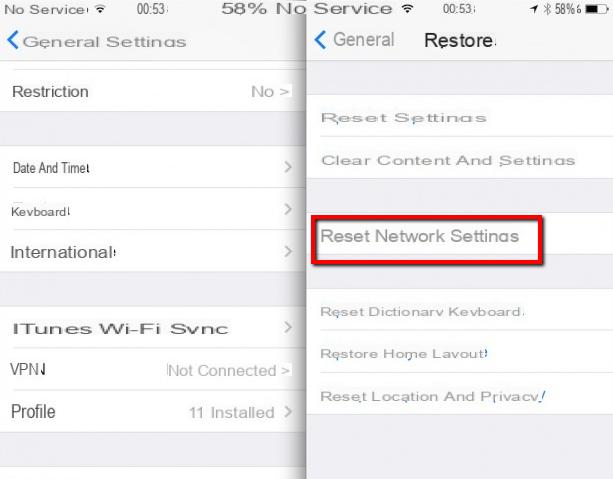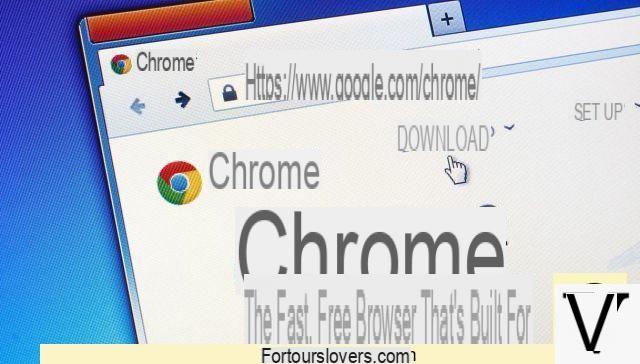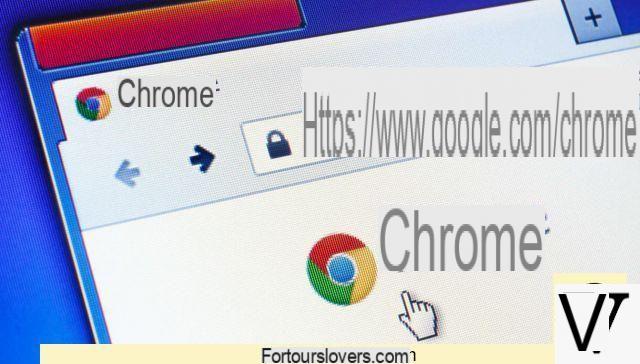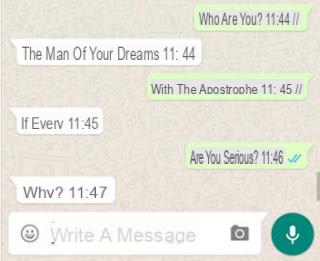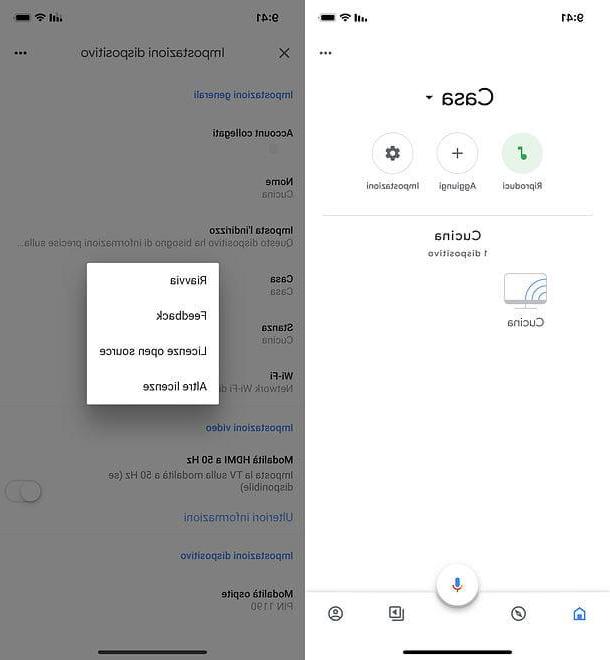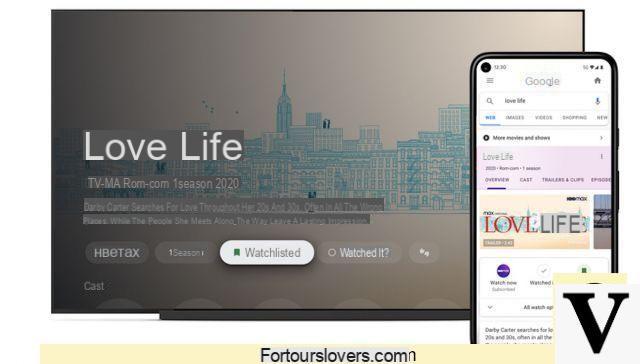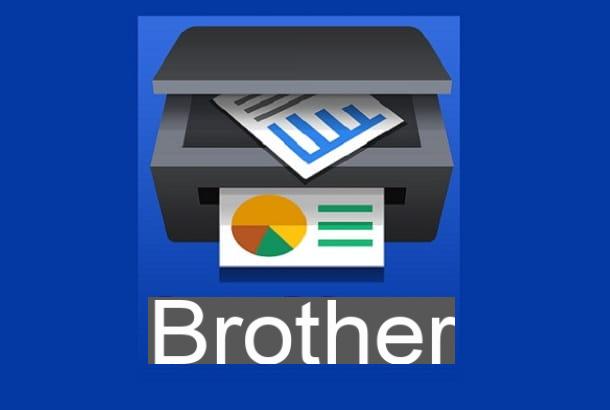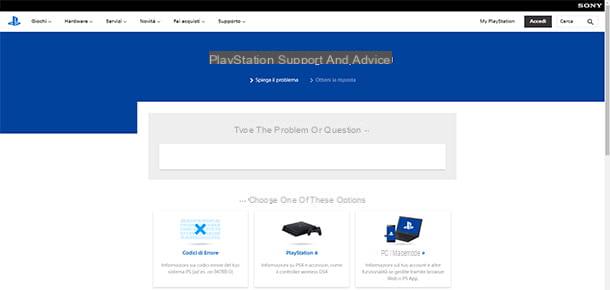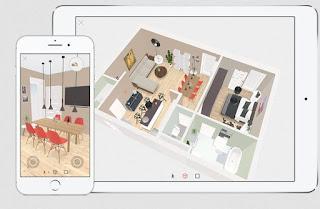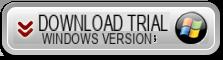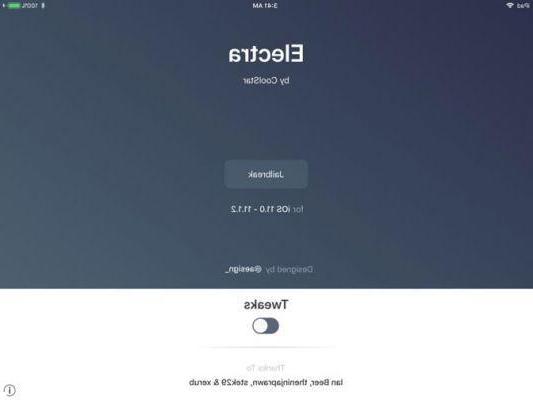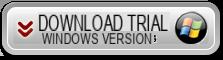Informations préliminaires

Avant de continuer et d'entrer dans le vif du sujet, il faut faire une distinction fondamentale : à partir de ce moment, je définirai routeur principal celui directement connecté à la ligne ADSL, tandis que j'appellerai routeur secondaire celui connecté à son tour au routeur principal. Gardez à l'esprit que, par pure commodité, il est bon de configurer le routeur secondaire en le connectant directement au PC.
Comme je l'ai déjà anticipé dans les premières barres de ce guide, les moyens par lesquels il est possible connecter deux routeurs WiFi à la même ligne ADSL il y en a au moins trois : dans parallèle (o LAN-LAN), Un chute d'eau (LAN-WAN) et en mode relais. Chacun d'eux diffère de l'autre tant par le type de configuration que par les caractéristiques du réseau interne qui est créé : ci-dessous je liste les principales particularités de chaque mode.
- Connexion parallèle (LAN-LAN) - ce type de connexion est principalement utilisé pour « étendre » le réseau local, combiner les fonctions des deux routeurs ou étendre la couverture du signal Wi-Fi. A l'aide de deux routeurs connectés en parallèle, deux réseaux « contigus » sont créés : le routeur principal génère le réseau proprement dit, tandis que le secondaire génère son « extension ». Les deux routeurs créent des réseaux Wi-Fi différents mais, néanmoins, les machines connectées à chacun des réseaux peuvent naviguer sur Internet et se voir, exactement comme si elles appartenaient à un même réseau. Ce type de connexion nécessite que les deux routeurs soient connectés l'un à l'autre via un câble Ethernet.
- Connexion en cascade (LAN-WAN) - ce type de connexion peut également être utilisé pour augmenter la couverture du signal Wi-Fi, en utilisant un réseau supplémentaire, mais avec une différence fondamentale par rapport à la configuration précédente : bien que les terminaux connectés aux deux réseaux générés par les routeurs puissent se connecter à Internet, le routeur secondaire génère un sous-réseau distinct du réseau principal, une sorte de « réseau au sein du réseau ». Cela signifie, en pratique, que les machines connectées aux deux appareils ne pourront pas se voir, à moins qu'elles ne soient connectées au même appareil. Ce type de connexion nécessite également que les routeurs principal et secondaire soient connectés entre eux via un câble Ethernet.
- Mode répéteur - exactement comme son nom l'indique, cette méthode de connexion est utile pour étendre la portée du réseau. Dans ce cas, le routeur secondaire se comporte comme un émetteur et a pour seule tâche d'amplifier le signal Wi-Fi généré par le routeur principal, exactement comme un prolongateur de portée. Dans ce type de configuration, le réseau sans fil est unique et il est recommandé de placer le routeur secondaire à une intensité de signal Wi-Fi d'au moins 50 %. Les deux routeurs sont connectés entre eux via un signal sans fil, mais il faut dire qu'il existe peu de routeurs prenant en charge le mode répéteur. Si ce n'est pas le cas, vous pourriez obtenir un résultat similaire en configurant un réseau LAN-LAN.
Après avoir clarifié les différences entre les différents types de connexion, il ne vous reste plus qu'à choisir celle qui convient le mieux à votre cas et à procéder selon l'une des procédures que je vais illustrer ci-dessous. Pour votre information, dans ce tutoriel, je me référerai à la Modem FASTGate en tant que routeur principal et à l'appareil TP-LINK TD-W9977 comme routeur secondaire.
Malheureusement, je ne peux pas exposer une procédure générique valable pour tous les appareils, puisque chaque routeur a une interface potentiellement différente des autres, cependant les informations que je m'apprête à vous donner sont valables, en principe, pour la plupart des routeurs ADSL/Fibre en circulation.
Comment connecter deux routeurs WiFi à la même ligne ADSL en parallèle (LAN-LAN)
Comme expliqué précédemment, ce type de connexion permet aux machines connectées aux deux réseaux de se voir, avec pour conséquence directe de pouvoir partager des fichiers et des imprimantes sans aucun problème.
Configuration du routeur principal
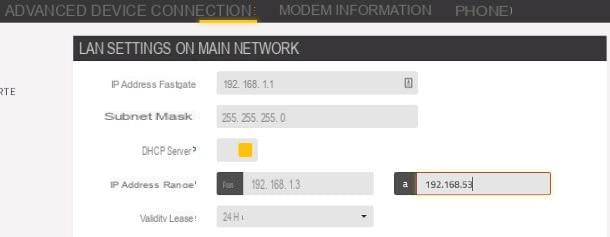
Pour commencer, accédez au routeur principal en tapant son adresse IP dans la barre de navigateur appropriée (par ex. 192.168.1.1, 192.168.0.1 ou encore, 192.168.1.254) et lorsque vous y êtes invité, entrez votre nom d'utilisateur et votre mot de passe pour vous connecter. Si vous n'avez pas ces informations, je vous propose de jeter un œil à mon tutoriel sur comment accéder au routeur et à mon étude approfondie sur les mots de passe des routeurs les plus utilisés.
Une fois que vous avez accédé au routeur principal, entrez dans la section relative à Paramètres avancés (ou simplement Avancé o Configuration avancée), recherchez l'option Paramètres lan (o Paramètres lan) et cliquez dessus pour ouvrir son panneau de configuration. À ce stade, identifiez la boîte DHCP (le mécanisme qui attribue des adresses IP aux appareils connectés) et regardez les paramètres qu'il contient : notez notamment l'adresse IP du routeur principal (Avec l'art. 192.168.1.1) et le vôtre masque de réseau (Avec l'art. 255.255.255.0), car vous en aurez besoin plus tard. Une fois cela fait, changez leintervallo d'adresses IP (o piscine) comme suit.
- Adresse de départ - augmente le dernier triplet de l'adresse IP du routeur de deux unités. Ainsi, si ces derniers étaient 192.168.1.1, définissez la valeur sur 192.168.1.3. Si l'IP du routeur était à la place 192.168.1.254, cependant, définissez l'IP de départ sur 192.168.1.3.
- Adresse finale - augmente le dernier triplet de l'IP de départ d'une cinquantaine d'unités (selon le nombre d'appareils que vous comptez connecter au réseau). Donc, si j'avais choisi la valeur 192.168.1.3, définissez l'adresse finale sur 192.168.1.53.
Notez toutes les valeurs ainsi définies et enregistrez les modifications à l'aide du bouton approprié. À ce stade, accédez à la section Connexion> Canal Wi-Fi du routeur et notez le numéro de canal (par ex. 1) : celui défini dans le routeur secondaire doit être différent, afin d'éviter les interférences indésirables. Une fois cela fait, vous pouvez quitter en toute sécurité l'interface de configuration du routeur principal.
Configuration du routeur secondaire
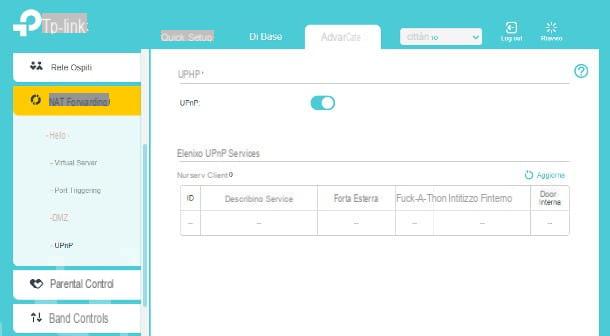
Une fois que vous avez terminé les réglages dans le routeur principal, il est temps d'intervenir sur le routeur secondaire: déconnectez l'ordinateur à partir duquel vous souhaitez opérer de tous les réseaux actifs, connectez-y le routeur secondaire via le câble Ethernet (à l'aide d'un adaptateur spécial, si votre PC n'a pas le port nécessaire) et accédez à sa page de configuration en tapant dans le navigateur , par exemple, l'adresse 192.168.1.1, puis saisissez les informations de connexion lorsque cela vous est demandé.
Une fois cela fait, tout d'abord, désactivez l'option UPnP, c'est la fonctionnalité qui permet à certains programmes d'ouvrir les portes automatiquement, car cela pourrait vous poser des problèmes pendant le travail (dans cette configuration, l'UPnP est géré via le routeur principal) : pour ce faire, appuyez sur la carte Avancé sur la page de configuration du routeur, accédez à la section Transfert NAT> UPnP et monter Désactivé le levier correspondant au même élément, en sauvegardant, si nécessaire, les modifications apportées.
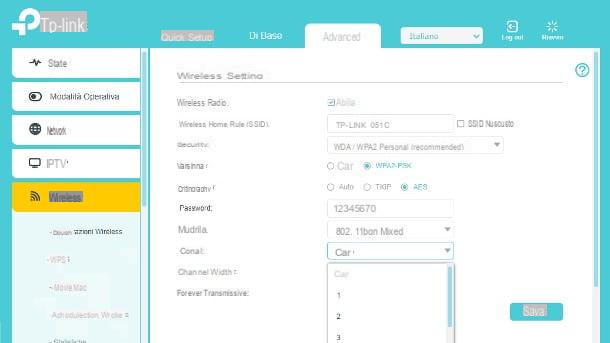
La deuxième opération fondamentale à effectuer, si vous avez l'intention d'utiliser la connexion Wi-Fi également via le routeur secondaire, est de définir un canal de transmission différent de celui du routeur principal : pour ce faire, accédez à la section Avancé> Sans fil> Paramètres sans fil et définissez le menu déroulant Canale sur le canal que vous souhaitez utiliser. Si vous ne savez vraiment pas lequel choisir, je vous recommande de suivre mon guide du meilleur canal Wi-Fi pour plus d'informations à ce sujet.
Si vous ne l'avez pas déjà fait, vous pouvez utiliser la même section pour configurer les détails du réseau Wi-Fi généré par le routeur secondaire (nom, clé réseau, mode, etc.). Pour éviter les problèmes, il est conseillé d'utiliser un nom Wi-Fi différent de celui utilisé dans le routeur principal. Pour confirmer les modifications apportées, appuyez sur le bouton Sauver.
Si possible, je vous recommande également de mettre l'appareil en mode routeur uniquement, puisqu'il s'agit du routeur principal qui se connecte directement à Internet, réalisant ainsi une fonction modem : pour cela, accédez à la rubrique Avancé> Mode de fonctionnement (o Mode o Mode réseau) du routeur secondaire, cochez la case à côté de l'élément Mode routeur sans fil et appuie sur le bouton Sauver pour confirmer la modification que vous venez d'effectuer.
A ce stade, il vous suffit de configurer l'adresse IP du routeur secondaire et de désactiver le serveur DHCP, car le routeur principal se chargera d'attribuer les adresses réseau.
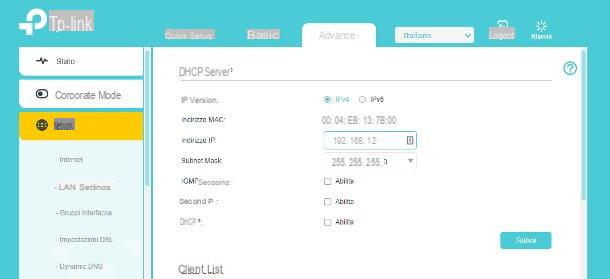
Pour continuer, accédez à la section Avancé> Réseau> Paramètres LAN (Avancé> Réseau> Paramètres LAN ou similaire, pour ainsi dire), tapez dans la case Adresse IP la valeur 192.168.1.2 (c'est-à-dire l'adresse IP du routeur principal, plus une seule unité dans le dernier triplet de valeurs), définissez le menu déroulant Masque de sous-réseau avec la même valeur saisie dans le routeur principal (ex. 255.255.255.0) et désactivez le DHCP enlever la coche de la case Compétences dans sa correspondance.
Vérifiez soigneusement que tous les paramètres sont réglés comme suggéré, confirmez les modifications en appuyant sur le bouton Sauver et, comme mesure supplémentaire, redémarrer le routeur. A ce stade, vous pouvez recevoir une erreur de navigateur vous avertissant que l'adresse n'est plus accessible : il s'agit d'un comportement tout à fait normal, résultant du changement d'adresse IP du routeur.
Après avoir terminé la configuration du routeur secondaire, déconnectez-le de l'ordinateur, éteignez-le et placez-le là où vous le souhaitez le plus. A ce stade, il ne vous reste plus qu'à connecter les deux routeurs via un câble Ethernet suffisamment long : insérez une extrémité du câble dans l'un des Ports LAN (ou ports Ethernet / eth) du routeur principal et insérez l'autre extrémité dans l'un des Ports LAN du routeur secondaire. A ce stade, il ne vous reste plus qu'à allumer ce dernier, attendre qu'il démarre et profiter de votre nouveau réseau en parallèle !
Comment connecter deux routeurs WiFi à la même ligne ADSL en cascade (LAN-WAN)
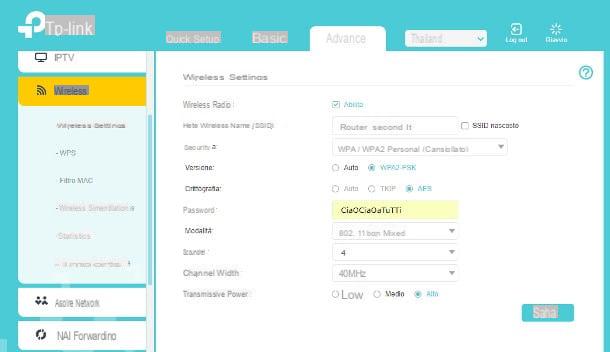
Contrairement à la configuration précédente, le lien entre les routeurs Cascade (o LAN-WAN) permet de créer une sorte de réseau secondaire au sein du réseau principal : en pratique, cela signifie que les deux réseaux partagent une même connexion Internet, mais que les appareils appartenant à chacun des deux réseaux ne peuvent pas voir ceux connectés à l'autre, ni partager fichiers, imprimantes et ainsi de suite avec eux.
S'il s'agit de la configuration réseau pour vous, procédez comme suit : Tout d'abord, configurez le routeur principal exactement comme je vous l'ai montré dans la section précédente, en prenant note, une fois de plus, de la adresses IPle masque de sous-réseau (o masque de sous-réseau) et de Canal Wi-Fi.
Ce qui change en fait, c'est la configuration du routeur secondaire: déconnectez l'ordinateur à partir duquel vous souhaitez opérer de tous les réseaux actifs, connectez l'appareil au PC via le câble Ethernet, entrez l'adresse 192.168.1.1 (ou tout autre peut être l'adresse IP de la page du routeur) dans la barre d'adresse du navigateur, appuie sur le bouton Envoi et entrez vos identifiants de connexion lorsque cela vous est demandé.
Tout d'abord, définissez un canal de transmission Wi-Fi différent de celui utilisé dans le routeur principal : accédez ensuite à la section Avancé> Sans fil> Paramètres sans fil et, en agissant sur le menu déroulant Canale, choisissez le canal qui convient le mieux à votre cas et appuyez sur le bouton Sauver. Si vous le souhaitez, vous pouvez paramétrer les options relatives au réseau Wi-Fi (nom, clé réseau, etc.) à partir de la même rubrique.
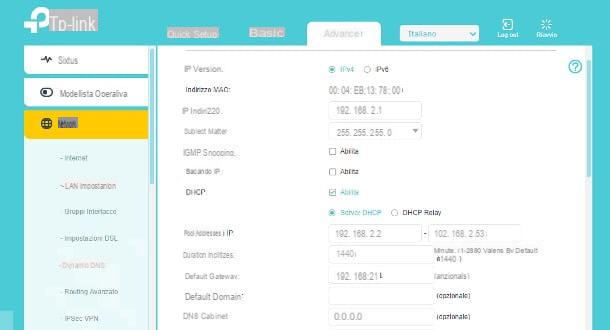
À ce stade, sans plus tarder, entrez dans la section Avancé> Réseau> Paramètres LAN et procédez à la définition des adresses IP, comme je l'explique ci-dessous.
- Adresse IP du routeur - augmente de un l'avant-dernier triplet de l'adresse IP du routeur secondaire. Par conséquent, si ce dernier est équivalent à 192.168.1.1, vous devez entrer l'adresse dans le champ approprié 192.168.2.1.
- Masque de sous-réseau / Masque de sous-réseau - utiliser la même valeur définie dans le routeur principal, par exemple 255.255.255.0.
- DHCP - mettre la coche à côté de l'article Compétences, en correspondance avec le libellé DHCP, puis répétez l'opération avec la case Serveur DHCP.
- Piscine d'adresses IP - fixe, comme adresse de départ, l'IP du routeur secondaire avec le dernier triplet augmenté d'une unité. Donc, si vous avez utilisé IP 192.168.2.1, l'IP de départ du pool doit être 192.168.2.2. En tant qu'adresse finale, en revanche, il attribue la valeur de l'adresse de départ avec le dernier triplet augmenté d'une cinquantaine d'unités (par ex. 192.168.2.53). En fait vous pouvez configurer le pool d'adresses IP en fonction de la taille de votre réseau : gardez à l'esprit que les trois premiers triplets des IP de début/fin doivent toujours être identiques à l'adresse IP du routeur (ex. 192.168.2.x).
- Passerelle par défaut - doit être la même que l'adresse IP du routeur secondaire.
Après avoir apporté les modifications nécessaires, vérifiez soigneusement que toutes les valeurs correspondent aux étapes illustrées, appuyez sur le bouton Sauver pour confirmer et redémarrer le routeur. Dans ce cas également, après enregistrement, vous pouvez vous retrouver face à un message d'erreur : ne vous inquiétez pas, tout est parfaitement normal et est dû au changement d'adresse IP.
Pour couronner le tout, éteignez le routeur secondaire, débranchez-le de votre ordinateur et placez-le où vous le souhaitez. Maintenant, tout ce que vous avez à faire est de le connecter au routeur principal via un Câble Ethernet: insérez la première extrémité dans le Port LAN/Ethernet de ce dernier et la seconde extrémité dans le Port WAN/Internet du routeur secondaire. Allumez le routeur secondaire, attendez qu'il soit complètement démarré et assurez-vous que tout s'est bien passé : connectez certains appareils au réseau Wi-Fi du routeur secondaire et vérifiez que vous surfez correctement sur Internet.
Comment profiter du mode Répéteur

Comment dites-vous? Vous ne ressentez pas le besoin d'effectuer des configurations réseau particulières et souhaitez utiliser votre ancien routeur simplement comme prolongateur de portée, afin d'amplifier votre signal Wi-Fi ?
Si votre routeur dispose de ce mode de fonctionnement, procéder est vraiment un jeu d'enfant : même dans ce cas, vous devez connaître l'adresse IP du routeur principal et, en plus, aussi son Adresse Mac, c'est-à-dire l'adresse physique qui lui est associée (que vous pouvez retrouver dans la Riepilogo du panneau de gestion des appareils).
Une fois que vous avez les informations nécessaires du routeur principal, connectez le routeur secondaire au PC, en vous assurant qu'il est dans le plage de couverture du signal Wi-Fi que vous souhaitez amplifier. Donc, exactement comme vu ci-dessus, déconnectez l'ordinateur à partir duquel vous avez l'intention d'opérer de tous les réseaux actifs, connectez-y le routeur secondaire via le câble Ethernet, tapez l'adresse de la page de connexion dans le navigateur (par ex. 192.168.1.1) et saisissez le mot de passe administrateur.
Une fois à l'intérieur, accédez au menu Avancé et cherche la voix Mode répétition sans fil (o mode répéteur sans fil), cliquez dessus, cochez (ou déplacez le levier vers actif) en correspondance avec Activer le mode de répétition sans fil, choisissez l'option Répéteur sans fil et entrez l'adresse IP que vous souhaitez attribuer au routeur secondaire : encore une fois, vous pouvez augmenter le dernier triplet de l'IP du routeur principal de quelques unités (ex. 192.168.1.10).
Une fois ceci terminé, entrez dans le champ Adresse MAC de la station de base (o adresse MAC de la station de base) l'adresse MAC du routeur principal et appuie sur Appliquer pour enregistrer les paramètres, puis éteignez le routeur et placez-le où vous le souhaitez : cependant, je vous recommande de le déplacer vers une zone où la puissance du signal du routeur principal est égale ou supérieure à 50 % de la puissance maximale.
Comment connecter deux routeurs WiFi à la même ligne ADSL